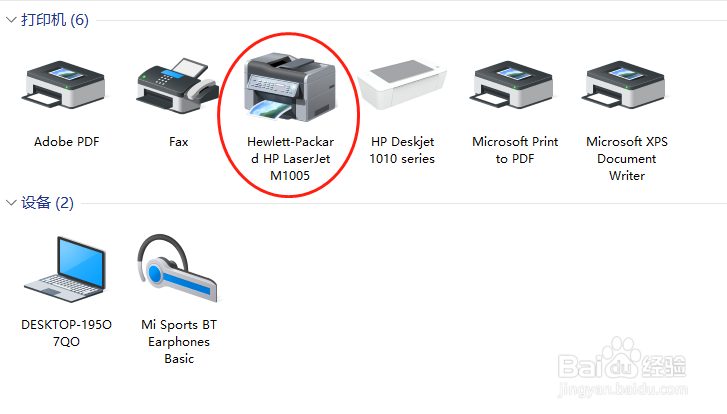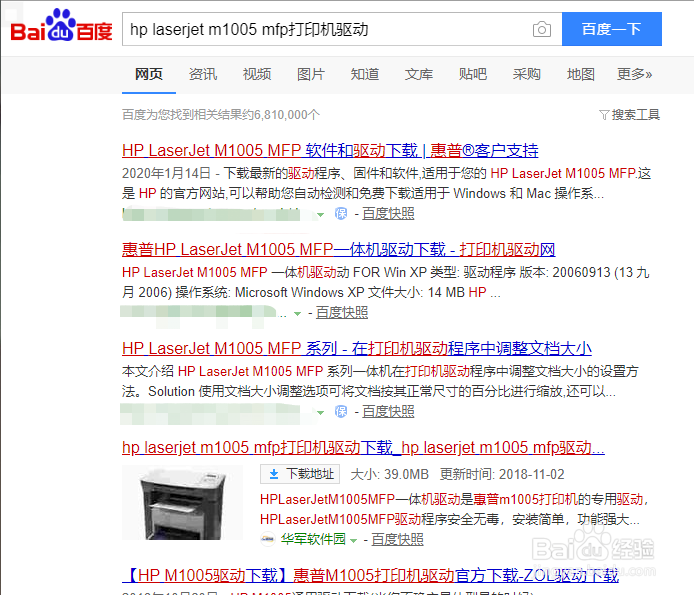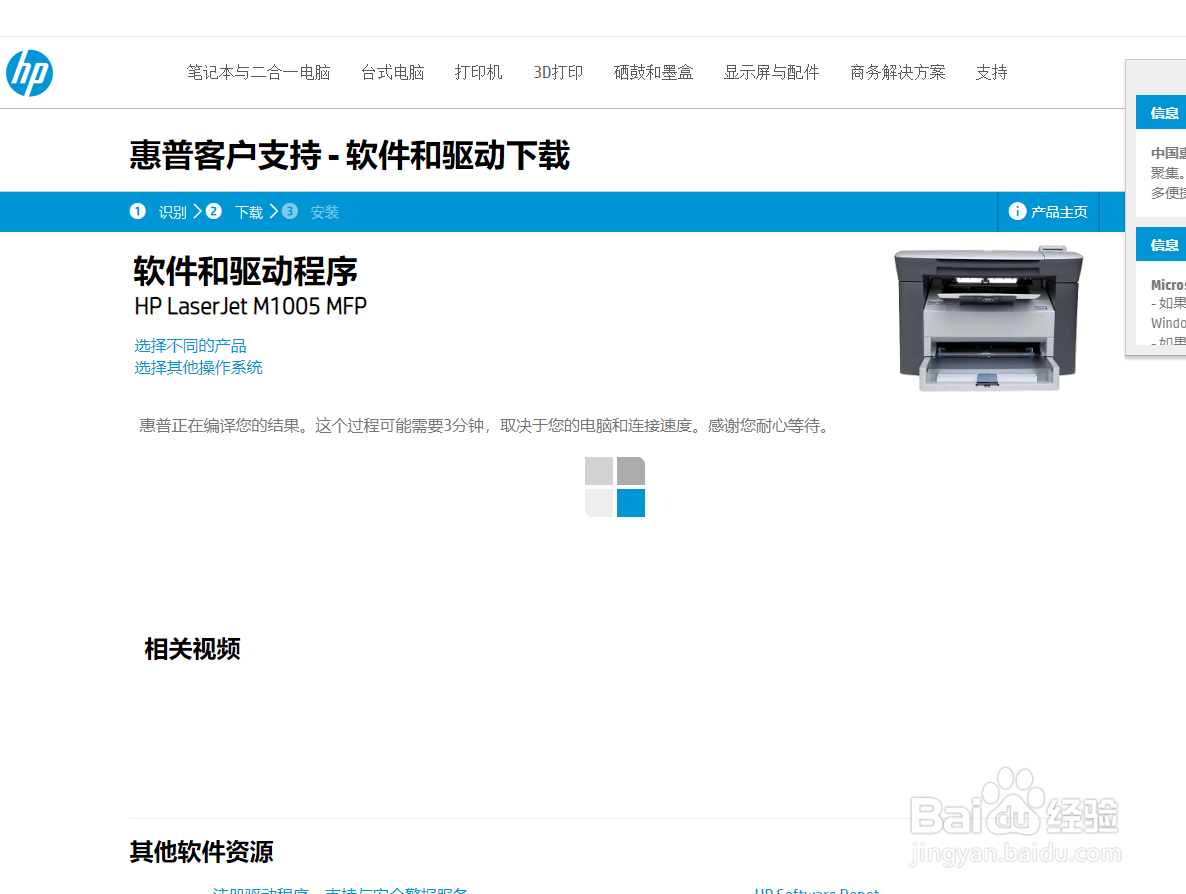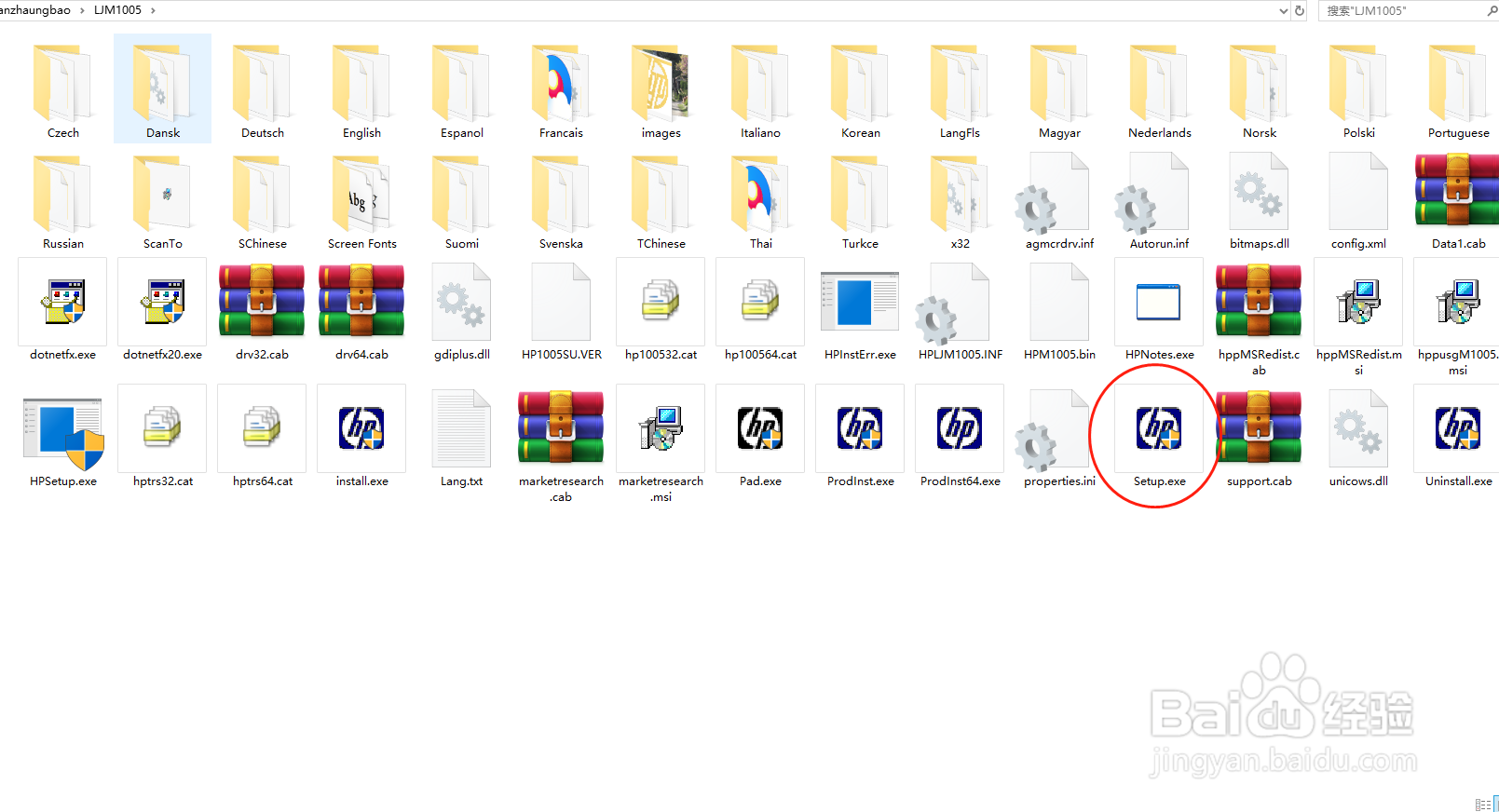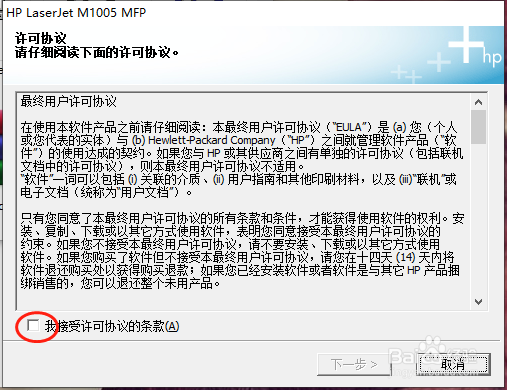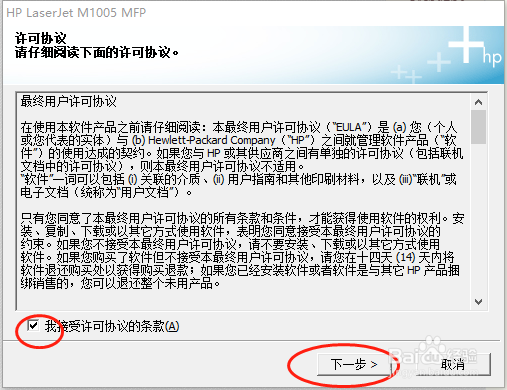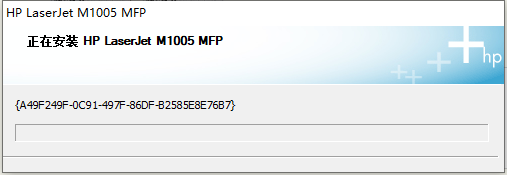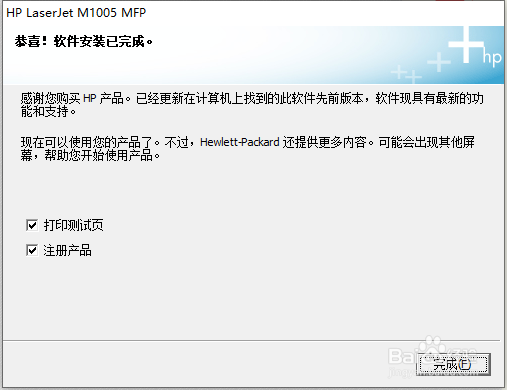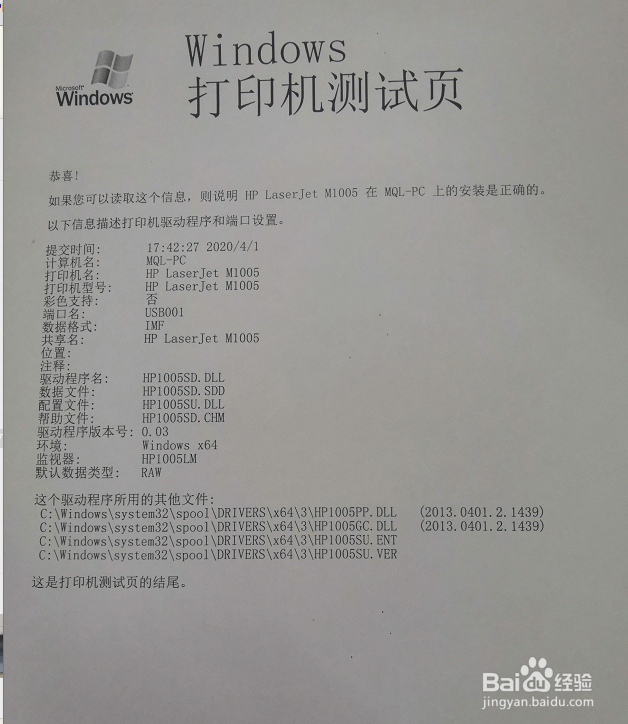如何给HP打印机在电脑上安装驱动
1、打印机我们经常使用,那么新打印机如何安装渊憨匚膺驱动呢。下面以HP laserJet M1005 MFP进行讲解。
2、将打印机与电脑通过USB线进行连接
3、然后下载软件和驱动,一般我们新购买的打印机厂家都会附带驱动光盘,或者附带驱动 下载地址。若是没有也可以直接百度搜索。
4、建议去官方下载驱动
5、软件安装包打开,找到setup.exe,双击进行安装;若是电脑没有打开后缀名显示,则只显示setup。
6、勾选我接受许可协议的条款的方框,点击下一步
7、等待安装完成。
8、完成安装后弹出以下窗口,点击完成,即可完成安装。
9、若是打印机打印测试页成功,则安装成功。
声明:本网站引用、摘录或转载内容仅供网站访问者交流或参考,不代表本站立场,如存在版权或非法内容,请联系站长删除,联系邮箱:site.kefu@qq.com。
阅读量:82
阅读量:50
阅读量:93
阅读量:94
阅读量:54